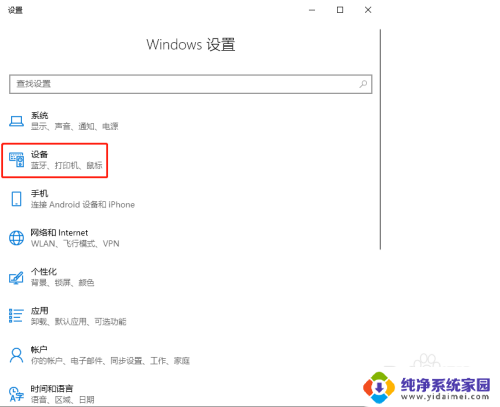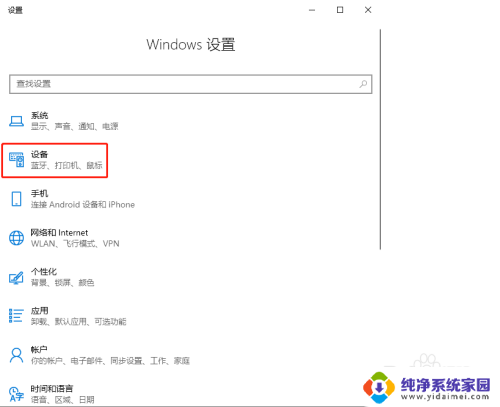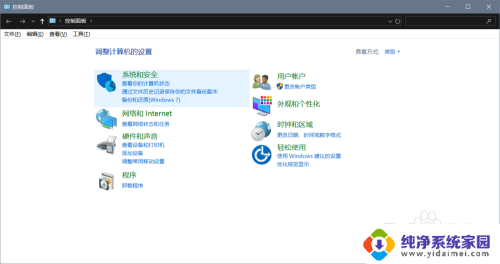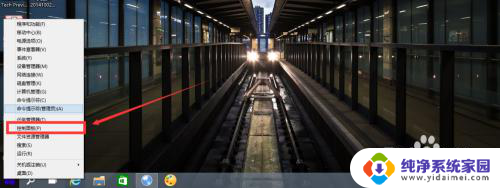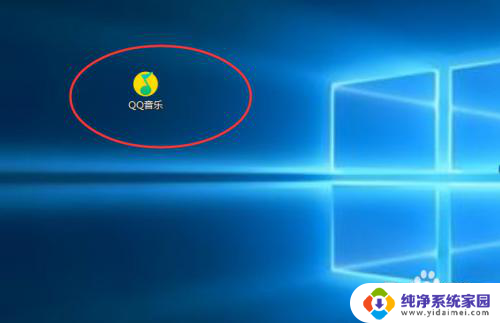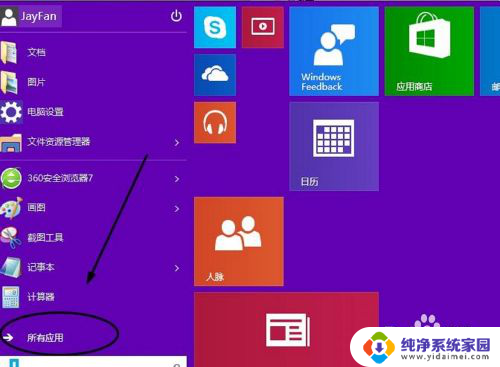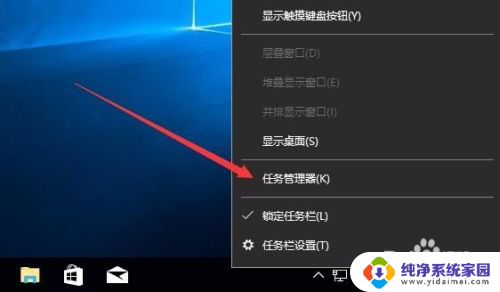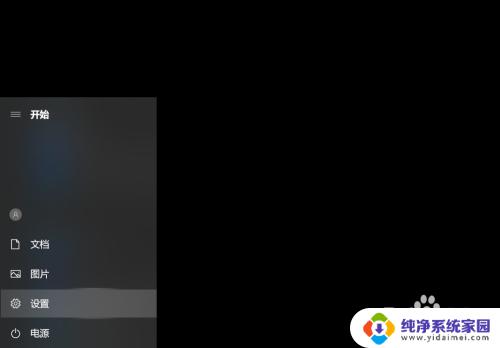windows程序dpi设置 Win10如何调整软件DPI设置
随着科技的不断进步,高分辨率的显示器越来越普及,但是很多应用程序并没有跟上这个趋势,导致使用起来很不方便,特别是对于老年人和视力不佳的人群,为了解决这个问题,Windows系统引入了DPI(每英寸像素数)相关的设置,用户可以根据自己的需要来调整软件的DPI,以达到更好的显示效果。不过在Win10上进行DPI设置的过程可能会让一些用户感到困惑,接下来我们将介绍Windows程序DPI设置的相关知识,帮助大家轻松调整软件的DPI设置。
具体方法:
1、桌面右键点击需要修改DPI的软件,比如说腾讯QQ。在打开的菜单项中,选择属性;
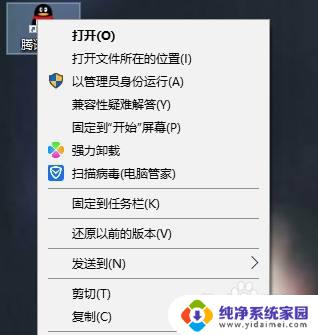
2、软件属性窗口中,切换到兼容性选项卡。然后点击下方的更改DPI设置;
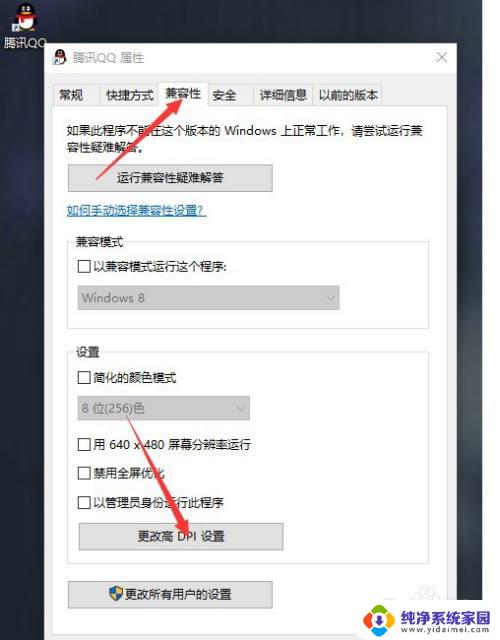
3、为此程序选择高DPI设置窗口中,勾选代替DPI缩放行为(比如电脑分辨率太高了。导致打开软件的时候,菜单字体会显示的非常小,勾上这个选项,那么打开软件的时候,就会显示一个看着非常舒服的大小字体),并点击确定即可;
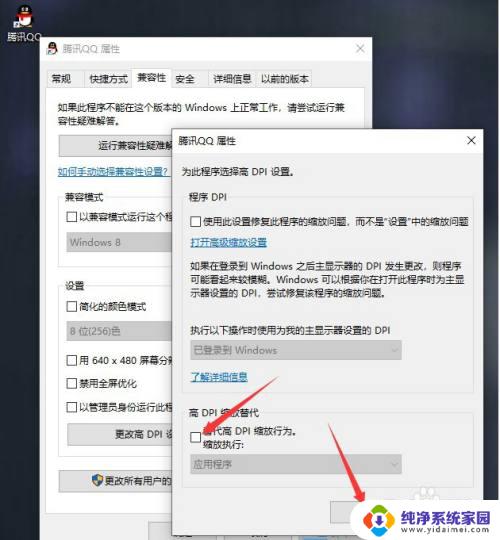
以上是关于 Windows 程序的 DPI 设置的全部内容,如果你也遇到了类似的情况,可以参照我的方法来处理,希望这能对你有所帮助。